小伙伴们,小编今天要了给你们说一个非常劲爆的技巧哟,那么就是win设置游戏全屏的方法,不知道小伙伴们听完过后有木有,心跳加快呢?要是有的话,那么想不想和小编一起来看看呢?想的话,那么现在就来看看呗~
win7如何设置游戏全屏?其实现在大多数的游戏都是支持全屏玩的,只不过大部分的人都碍于不懂怎么将游戏设置成全屏。虽然说每款电脑的配置都是不同的,但不同系统的设置方法也是差不多的哟。
1,首先点击开始——搜索”regedit“——点击regedit。
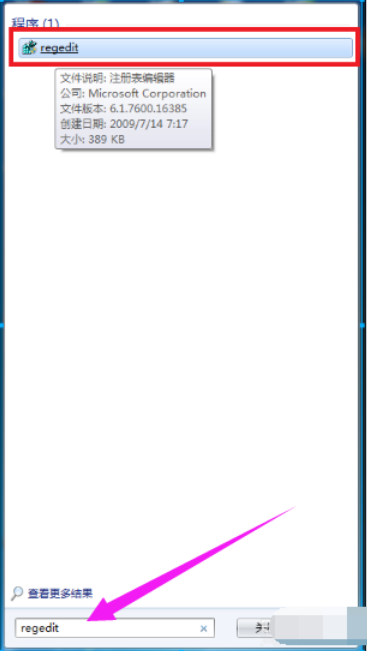
win7电脑图解-1
2,打开后依次选择HEKY_LOCAL_MACHINE——SYSTEM——ControlSet001——Control。
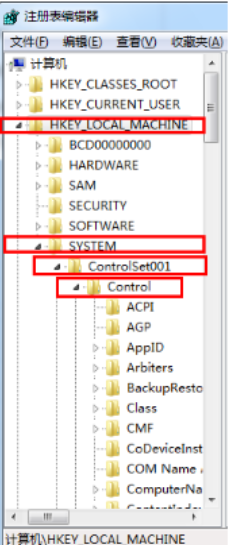
win7游戏全屏电脑图解-2
3,然后再选择GraphicsDrevers——configuration。
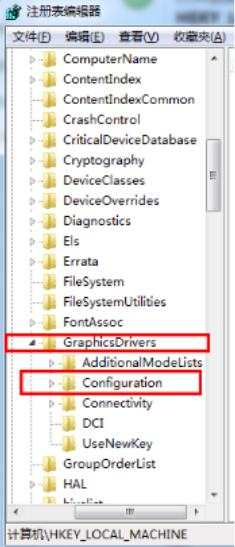
win7游戏全屏电脑图解-3
4,在configuration上右击选择查找,
技术编辑教您网页不显示图片怎么办
无法显示图片怎么解决,这个问题的讲解方法其实并不复杂,但还是有许多的人是不知道怎么解决的.不过不知道的话,也没关系呢,因为小编这就来将解决网页不显示图片的方法来分享给大家.
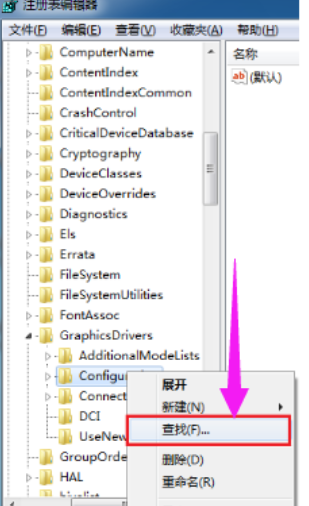
win7电脑图解-4
5,输入”scaling“,点击”查找下一个“。
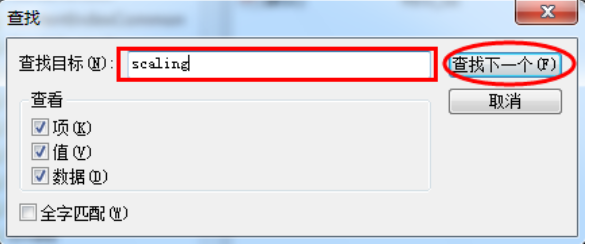
设置游戏全屏电脑图解-5
6,右键点击scaling,选择”修改“。
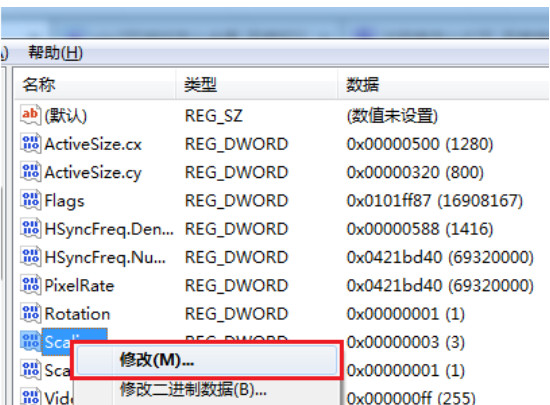
win7电脑图解-6
7,将数值数据由4改为3即可。(少数部分修改后没有游戏仍不能全屏,将3改4后看看能不能全屏,把游戏关闭后,再将4改为3)
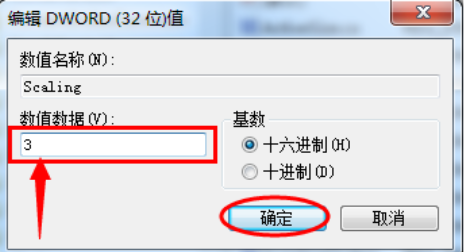
win7电脑图解-7
告诉你win7怎么移出隐藏文件
win7这么显示隐藏文件,小伙伴们,小编悄悄的告诉你们哟,其实移出隐藏文件的方法操作清理并不复杂哦,那么事不宜迟我们一起接着往边来看看win7移出隐藏文件的操作步骤吧.






